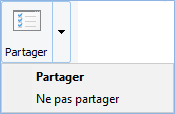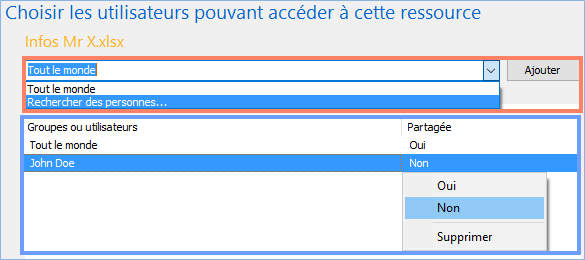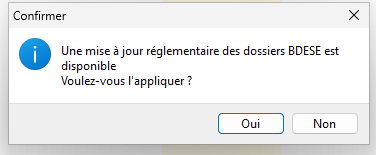Utilisation
I. Page principale
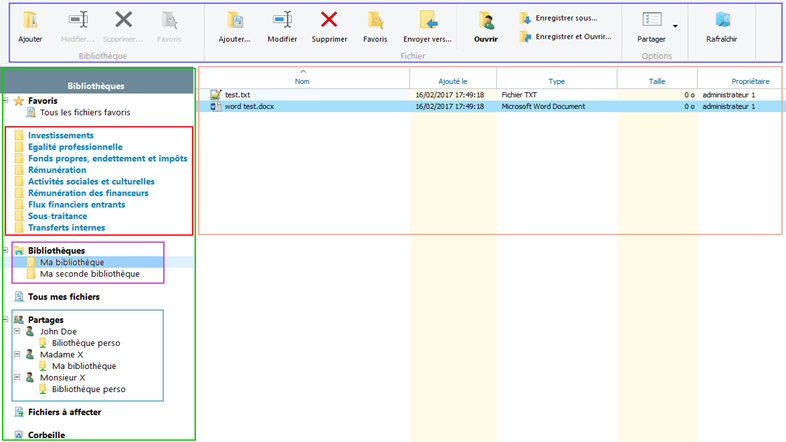 Hiérarchie des dossiers comprenant :
Hiérarchie des dossiers comprenant :
- Les favoris personnels
- Les dossiers BDESE (dossiers partagés avec tout le monde)
- Les dossiers personnels
- Les dossiers partagés par les autres utilisateurs
- Les fichiers à affecter (uniquement pour les administrateurs, les fichiers sauvegardés depuis les applications EIG
- La corbeille
- Les fichiers de la bibliothèque sélectionnée (ici « Ma bibliothèque »)
Les actions possibles :
A. Les action « bibliothèques »
a). Ajout, modification, suppression
L’utilisateur peut ajouter, modifier et supprimer une bibliothèque lui appartenant, ou appartenant à une bibliothèque partagée par un autre utilisateur et que ses droits le lui permettent.
b). Favoris
L’utilisateur peut mettre en favoris toutes les bibliothèques auxquelles il a accès,
ils apparaîtront dans la hiérarchie des dossiers sous  .
.
B. Les actions « fichier »
a). Ajout, modification, suppression
L’utilisateur peut ajouter, modifier et supprimer un fichier dans une bibliothèque lui appartenant, ou appartenant à une bibliothèque partagée par un autre utilisateur et que ses droits le lui permettent.
La modification ne concerne que les informations du fichier (nom et description) et non le contenu du fichier.
b). Favoris
L’utilisateur peut mettre en favoris tous les fichiers auxquels il a accès,
ils apparaîtront dans la hiérarchie des dossiers dans  .
.
c). Déplacement
L’utilisateur peut déplacer un fichier d’une bibliothèque vers une autre : 
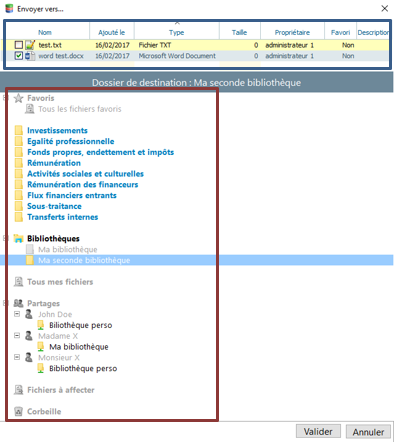
Les fichiers à déplacer sont sélectionnables dans la première partie de la fenêtre.
Tandis que le dossier de destination est sélectionnable parmi la hiérarchie des dossiers possible affiché en deuxième partie.
Une bibliothèque peut aussi être déplacée en procédant de la même manière.
d). Ouvrir, enregistrer
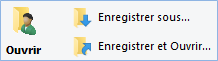
Ouvrir : ouvre une copie du fichier, s’il est modifiable (ex : fichier Word).
Les modifications ne seront pas enregistrées dans la BDESE.
Enregistrer : Permet d’enregistrer le fichier sur le poste de l’utilisateur.
II. Les partages
Le partage de fichiers et bibliothèques s’effectue via le bouton de partage (ci-dessus) :
- Partager: permet le partage
- Ne pas partager: supprime tous les partages existants pour le fichier/dossier sélectionné
- L’utilisateur choisit avec qui il veut partager le fichier/dossier
- L’utilisateur choisit ensuite s’il veut partager ou empêcher le partage
III. La corbeille
Lorsqu’un fichier ou dossier est supprimé il va dans la corbeille. 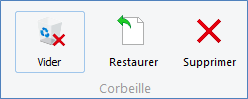
La corbeille permet la restauration ou la suppression définitive de la totalité ou d’une partie des éléments présents dans la corbeille.
IV. Les fichiers à affecter
A. Ajout depuis les logiciels EIG
Depuis les logiciels EIG, lors de l’enregistrement d’un document une fenêtre propose la BDESE (si disponible pour l’association)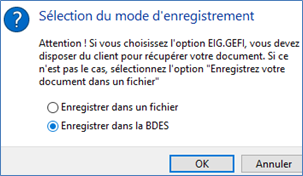
B. Gestion dans la BDESE
Les fichiers enregistrés depuis les applications EIG sont disponibles dans les « fichiers à affecter » (seuls les administrateurs y ont accès).
Une nouvelle action est alors disponible : elle permet de définir quel utilisateur sera le propriétaire 
Le fichier est disponible dans le dossier « Bibliothèque » de l’utilisateur auquel le fichier a été affecté.
Il peut ensuite l’envoyer vers le dossier adéquat.
V. Recherche
La recherche dans une bibliothèque s’effectue directement en tapant le texte voulu, (il n’y a pas de zone de recherche).
VI. Mise à jour des dossiers BDESE
Lorsque qu'une mise à jour des dossiers est disponible, une alerte apparaît lors de la connexion d'un "Administrateur"
Si vous ne souhaitez pas effectuer la mise à jour tout de suite un bouton  est disponible.
est disponible.
La mise à jour des dossier ne supprime aucun dossier. Elle ajoute les dossiers manquants à l'arborescence des dossiers BDESE